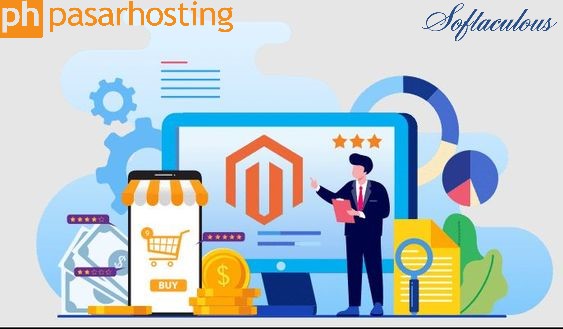Untuk membuat toko online sendiri sangatlah mudah, ada berbagai macam CMS yang bisa di gunakan, seperti OpenCart, Prestashop, WooCommerce ataupun Magento. Salah satu Content Management System (CMS) yang biasa di gunakan adalah Magento. Magento adalah web application yang berbasis CMS atau sering kita kenal Content Management System yang di khususkan untuk ecommerce atau penjualan online dan CMS Magento rilis pada tanggal 31 Maret 2008. Di desain untuk mengoptimal performa website anda baik frontend maupun backend. Aplikasi ini di ciptakan oleh Varien, yang membangun komponen dari Zend Framework menggunakan Zend Framework, sedangkan untuk database-nya, aplikasi ini menggunakan Entity-Attribute-Vale (EAV).
Pada tutorial ini menjelaskan cara menginstal platform e-commerce Magento menggunakan Softaculous di cPanel.
Cara Instalasi Magento di Cpanel
Berikut ini adalah langkah-langkah cara Install Magento melalui Softaculous Apps Installer.
1. Login cPanel dengan akses http://namadomain/cpanel atau http://namadomain:2083 pada browser Anda. Masukkan username dan password kemudian klik Masuk.
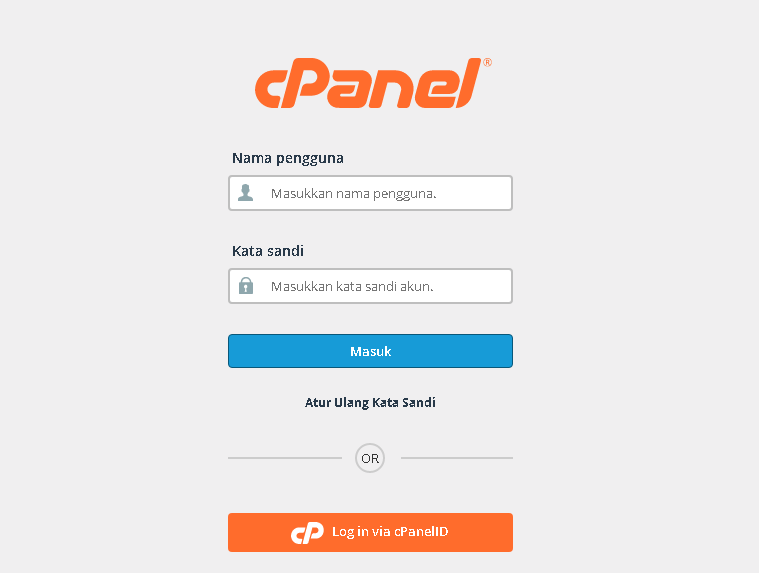
2. Kemudian masuk ke halaman cPanel. Pada kolom pencarian ketikkan “softaculous” lalu pilih Softaculous Apps Installer.
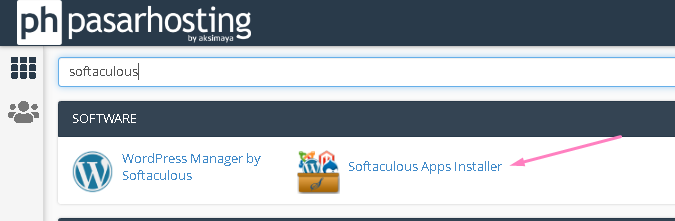
3. Maka anda akan di arahkan selanjutnya ke halaman Softaculous untuk melakukan instalasi Magento. Terdapat berbagai macam CMS yang dapat anda pilih dan gunakan. Untuk melakukan instalasi sesuai dengan pembahasan, silakan pilih Magento. Perhatikan Available Space cPanel anda, untuk menginstall Magento, di butuhkan 780.26 MB. Pilih Install Now untuk melakukan proses instalasi.
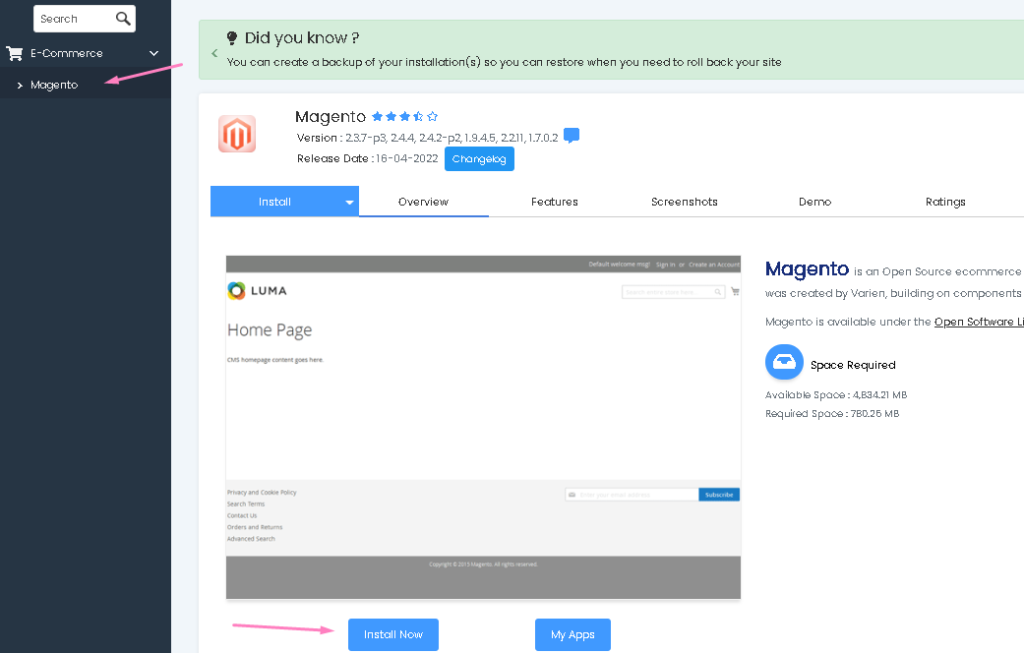
Di butuhkan PHP 7++ untuk install Magento di Hosting cpanel dan di perlukan untuk mengaktifkan ekstensi PHP sebagai berikut:
- Required PHP extension : intl
- Required PHP extension : soap
- Required PHP extension : zip
4. Setelah itu, akan muncul halaman untuk mengatur instalasi CMS Magento. Anda perlu mengisi beberapa konfigurasi yang sudah di sediakan. Terdapat beberapa bagian untuk mengatur instalasinya yaitu Software Setup, Site Settings, Admin Account, dan Advanced Options. Silahkan isi bagian-bagian instalasi sebagai berikut.
» Software Setup
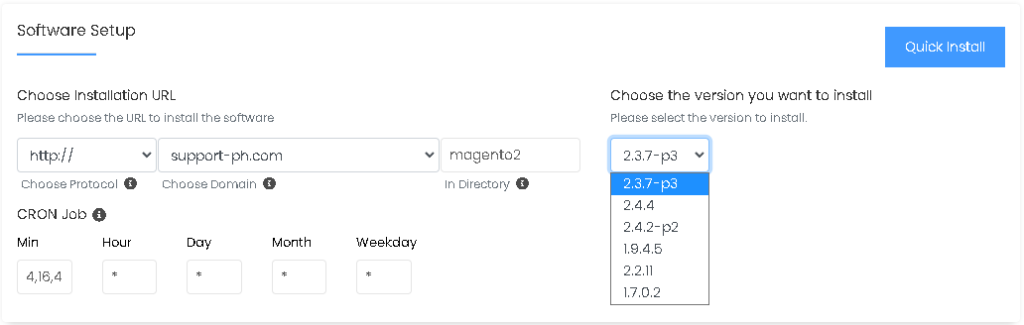
- Choose the version you want to install : Pilih versi CMS yang ingin di install, Magento yang tersedia di Softaculous ada 6 versi 2.3.7-p3, 2.4.4, 2.4.2-p2, 1.9.4.5, 2.2.11, 1.7.0.2. Default untuk Magento yang akan di instal yaitu versi 2.3.7-p3.
- Choose Installation URL : Pilih protokol yang di inginkan pada kolom Choose Protocol, default protocol di sini adalah protokol http://, jika website anda menggunakan SSL, maka protokol yang di gunakan yaitu https://. Pada bagian Choose Domain, isikan nama domain atau subdomain yang anda miliki. Domain ini akan menjadi domain dari toko online yang akan anda buat. Lalu kosongkan pada bagian In Directory, agar magento terinstall di dalam domain langsung. Jika anda ingin membuatnya sebagai blog bagian In Directory bisa mengisinya dengan nama direktory.
- CRON Job : CRON job berfungsi untuk mengatur timing pada Magento, pada opsi ini biarkan saja di isi oleh sistem atau default.
» Site Settings
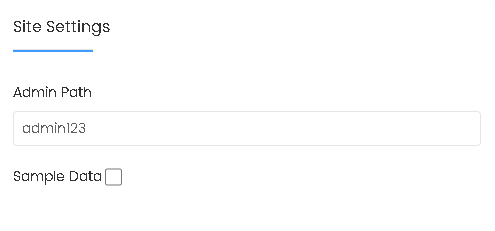
Admin Path : Silakan isi dengan nama direktory website atau tuliskan url untuk mengakses halaman admin di Magento. Secara default, halaman admin akan di akses menggunakan /admin123.
Sample Data : Untuk opsi ini, silakan unceklis atau ceklis pada sample data agar anda lebih mudah. Apabila di ceklis, ini dapat membantu saat mempelajari cara menggunakan Magento.
» Admin Account
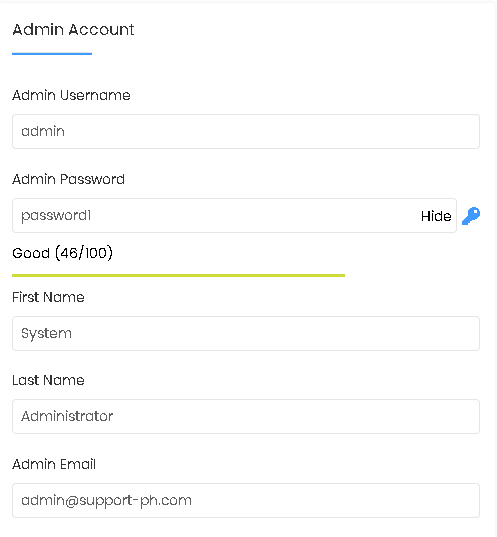
Opsi Admin Username : Inputkan dengan nama username yang nantinya di gunakan untuk login dashboard website toko online anda.
Admin Password : Inputkan dengan password yang nantinya berfungsi untuk login dashboard website toko online anda. Untuk password pastikan terdiri minimal 8 karakter dengan kombinasi huruf kapital, huruf kecil, angka dan karakter.
First Name : Inputkan dengan nama depan anda yang bersifat bebas.
Last Name : Inputkan dengan nama belakang anda yang bersifat bebas.
Admin Email : Inputkan dengan email yang di gunakan untuk menerima informasi seputar website anda, termasuk untuk reset password dashboardnya.
Setelah itu, klik tanda “+” pada Advanced Options untuk melakukan konfigurasi databasenya.
» Advanced Options
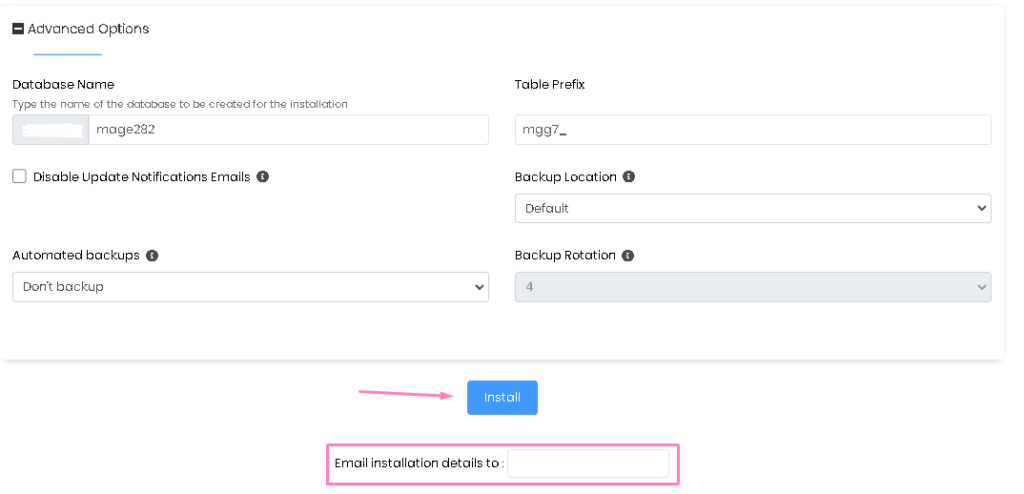
Database Name : Masukkan dengan nama database yang akan di gunakan sebagai basis data dari website anda. Nantinya sistem akan dengan otomatis membuat nama database ini saat installasi.
Table Prefix : Masukkan dengan nama prefix tabel database anda.
Disable Update Notifications Emails : Jika di centang maka anda akan menerima email pemberitahuan setiap kali ada update versi terbaru.
Backup Location : Pilih lokasi backup data website anda.
Automated Backups : Pilih periode backup yang di butuhkan.
Backup Rotation : Pilih jumlah proses backup yang di butuhkan selama satu periode.
Pada bagian Advance Options di sarankan gunakan setingan default dari sistem, jadi anda tidak perlu mengisi secara manual pada bagian ini.
Jika anda sudah melakukan semua konfigurasi di atas, anda bisa klik Install untuk melakukan instalasi. Dan pada opsi Email installation details (Silakan masukan account email untuk informasi detail instalasi Magento nantinya).
5. Selanjutnya silakan tunggu sekitar 3-4 menit hingga proses instalasi CMS Magento selesai di instal pada domain atau subdomain Anda.
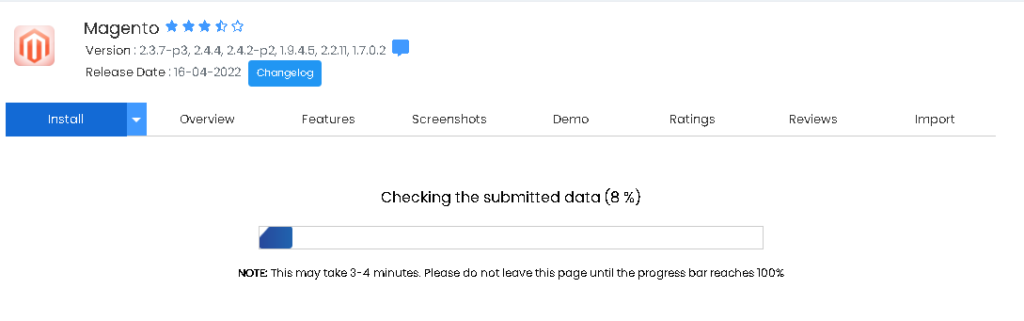
6. Setelah proses instalasi selesai, akan muncul informasi atau keterangan seperti gambar di bawah ini. Untuk mengakses toko online yang anda buat maka cukup mengakses URL yang terdapat dalam informasi atau keterangan tersebut. Mengakses halaman admin, anda harus menyesuaikannya dengan admin folder yang sudah di buat. Untuk mengakses website utama, silakan klik URL tersebut.
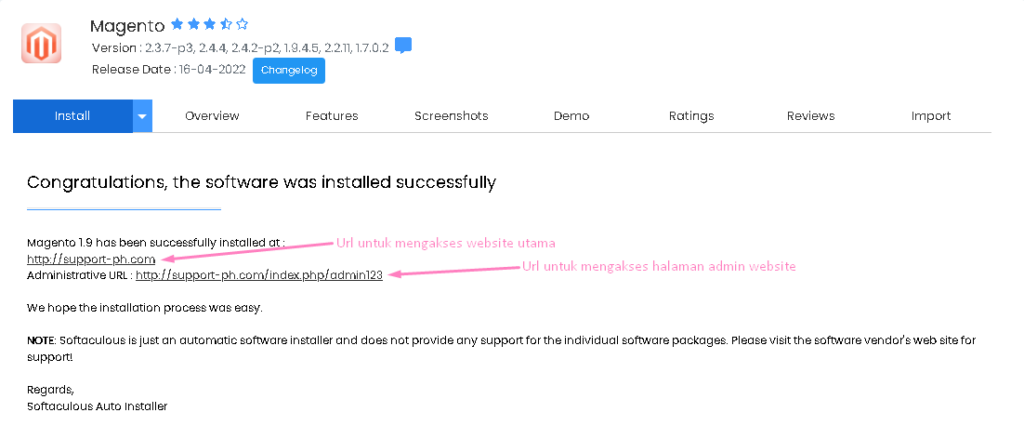
7. Pada saat login halaman admin Magento, silakan masukkan Username dan Password kemudian klik Login.
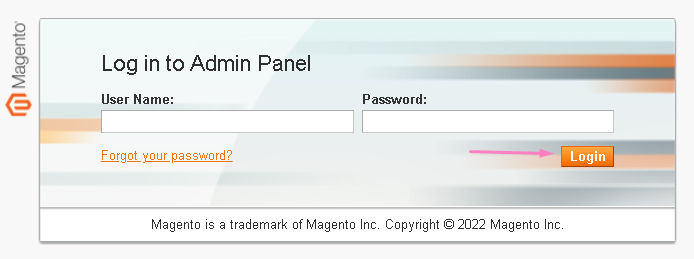
8. Apabila username dan password berhasil, maka akan di arahkan seperti gambar berikut,
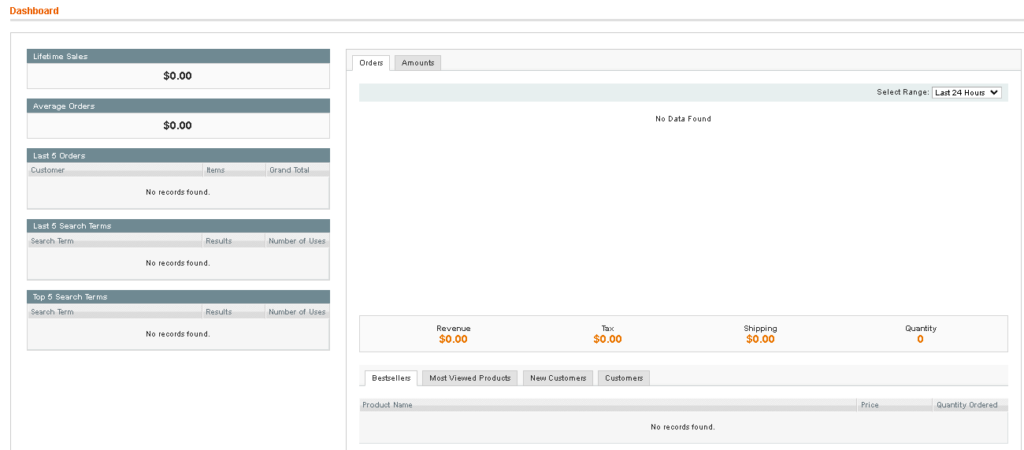
Penutup
Demikian Cara Install Magento melalui Softaculous cPanel dan semoga informasi di atas bisa bermanfaat bagi teman-teman. Selamat Mencoba!
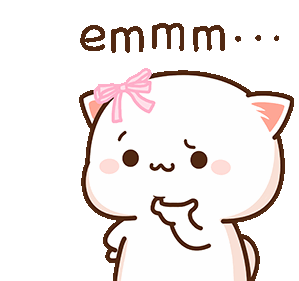
Jika ada pertanyaan silakan untuk menghubungi Tim Support Pasarhosting melalui Livechat ataupun Open Ticket di member area Pasarhosting ya untuk pengecekkan lebih lanjut! Yuk Simak terus Tips dan Trik Hosting di halaman tutorial dan blog Pasarhosting ya Terimakasih😊🙏

Sri Kartini alias Sisi, adalah seorang Technical Support di Pasarhosting dengan keahlian layanan berpengalaman dalam membantu pelanggan menemukan bagaimana teknologi informasi dapat memberikan solusi terbaik untuk masalah sehari-hari mereka.